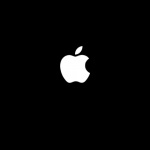
Як найпопулярніший планшет в світі, iPad просто зобов'язаний працювати ідеально і без збоїв. Найчастіше так і буває, але, на жаль, часом трапляються проблеми. Найпоширеніші пов'язані з тим, що планшет не включається, завис при оновленні ПЗ або ж зависає на яблуці (логотипі компанії Apple, який «зустрічає» користувача iPad відразу ж після включення пристрою). Ми розглянемо саме останній випадок, як один з найбільш дратівливих.
iPad завис на яблуці: причини
Причини того, що Айпад завис на темному екрані з логотипом яблука, можуть бути різними:
- під час оновлення прошивки (версії операційної системи) відбулися якісь збої, в результаті чого завантаження стала неможливою;
- якесь програма встановлена неправильно;
- всередину апарату потрапила волога (пил, інші сторонні частинки);
- в роботі нової версії iOS, яку ви нещодавно встановили, якщо програмні несправності.
Слід зауважити, що в більшості випадків проблема полягає саме в прошивці, а не в чомусь іншому.
iPad завис при оновленні на яблуці
Але що слід робити, якщо iPad Mini (або будь-який інший версії) завис при оновленні або просто зависає на яблуці, не подаючи жодних ознак життя? Якщо справа в прошивці, рішення існує лише одне - позбутися від неї, повернувши попередню версію. Для цього потрібні:
- сам iPad (iPad Mini A1455, iPad Air і взагалі будь-якої версії);
- кабель, який йшов в комплекті з планшетом;
- комп'ютер з встановленим iTunes.
Послідовність дій така:
- підключіть iPad до комп'ютера за допомогою фірмового кабелю (планшет при цьому повинен бути включений, а комп'ютер, природно, включений);
- запустіть iTunes на комп'ютері;
- на iPad затисніть одночасно кнопки включення і Home;
- дочекайтеся, поки планшет включиться, вимкнеться і знову увімкнеться;
- під час другого включення необхідно прибрати палець з кнопки включення (але не клавіші Home);
- як тільки з'явиться з'єднання з iTunes, палець з Home потрібно прибрати;
- далі почнеться установка драйверів і іншого необхідного ПО, слід дочекатися закінчення цього процесу;
- після цього програма запропонує вам вибір - оновлення або відновлення, в нашому випадку другий варіант;
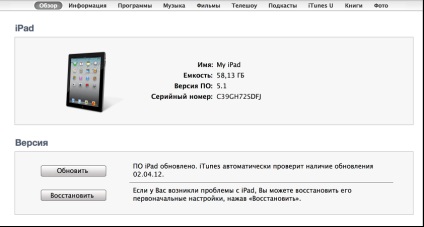
- дотримуйтесь інструкцій, які з'являться на екрані.
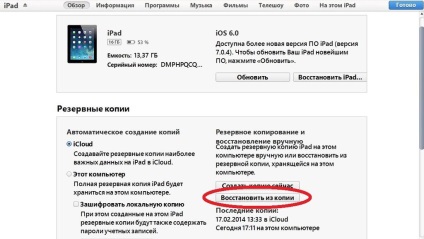
Як бачите, нічого складного немає. Якщо комп'ютер не бачить планшет, то проблема, швидше за все, апаратного характеру (наприклад, пошкоджений кабель, окислилися контакти, всередину корпусу потрапила вода). В цьому випадку потрібно відразу ж нести свій Айпад або Айпад Міні в сервісний центр. Якщо iPad завис на яблуці, а відновлення системи не дало результату, то краще довіритися професіоналам, які не пробуючи при цьому ніяких сумнівних методів.
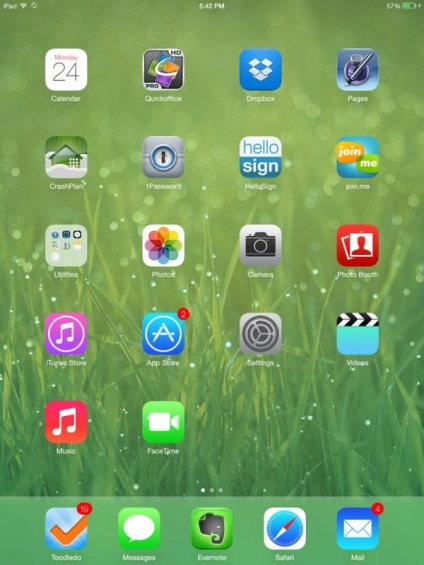
Всіх власників планшетів рано чи пізно відвідує думка, як підключити планшет до комп'ютера. Це може знадобитися для різних цілей: скопіювати будь-які файли; закачати музику або філ.
Багатьом відома проблема псування зарядних пристроїв домашніми улюбленцями. Крім цього зарядний пристрій може просто вийти з ладу, в ньому може перестати працювати якась мікросхема, і ти не зарядіш.